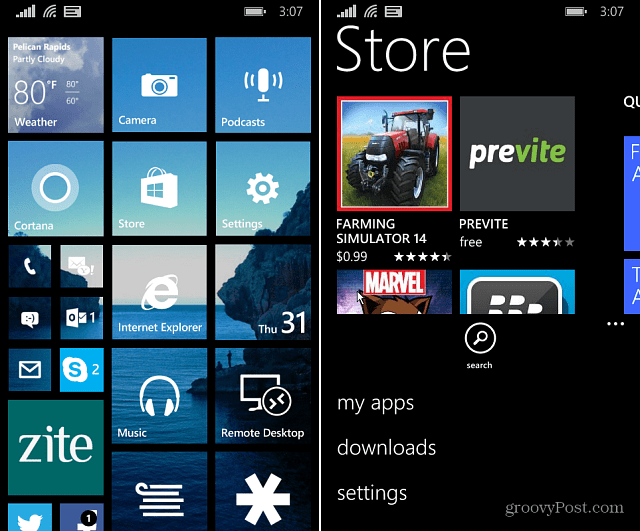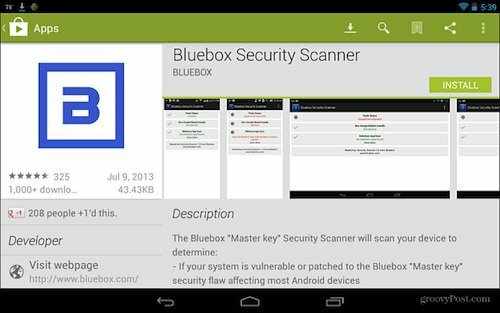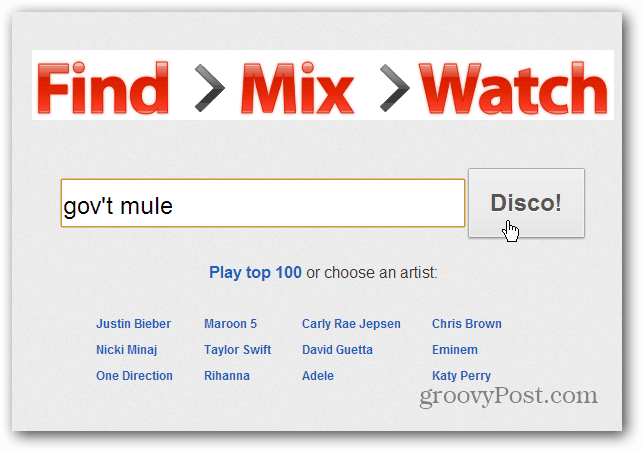Aangepaste Snapchat-filters gebruiken en maken
Sociale Media Snapchat Filters / / March 26, 2020
Laatst geupdate op

Heb je ooit een filter bedacht waar je dol op zou zijn gebruik op Snapchat? Heb je ooit iemand een Snapchat-filter zien gebruiken waarvan je geen idee hebt hoe je het moet krijgen? Zoek niet verder, deze gids laat je kennismaken met de wondere wereld van aangepaste Snapchat-filters.
Er zijn vaak momenten waarop ik persoonlijk een filter heb gezien dat ik geen idee had hoe die persoon kwam. Ik zou door de voorgeladen filters bladeren en er tevergeefs naar zoeken. Dat is totdat ik hoorde over de functie voor aangepaste filters die Snapchat zijn gebruikers biedt. Er is niet alleen een manier om je eigen filters in te dienen die je hebt gemaakt, maar er is ook een galerij met filters die anderen op Snapchat hebben gemaakt voor persoonlijk gebruik. Het is een geweldige functie die Snapchat biedt, en als je net zo in de war bent als ik over de functie, volg dan deze handleiding om je op weg te helpen.
Aangepaste filters maken
Om te beginnen kost het maken van een nieuw filter u geld. De kosten zijn afhankelijk van de tijd dat het filter beschikbaar is en het gebied waarin het filter beschikbaar is.
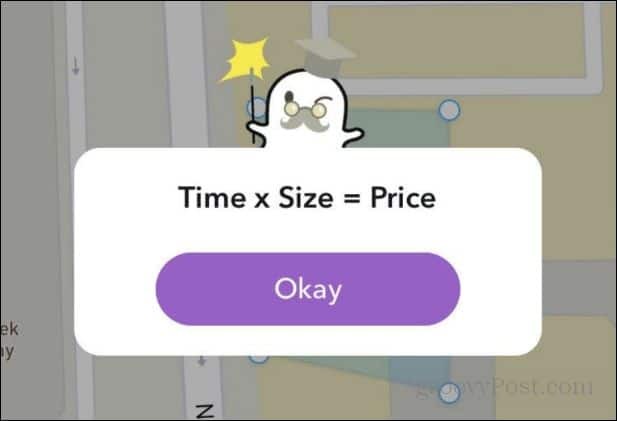
Maar laten we eerst bespreken hoe je zelfs begint met het maken van een filter (of lens). Eerst moet je op het scherm drukken, net zoals je de voorgeladen filters zou laten verschijnen. Wanneer het menu voor filters verschijnt, wil je helemaal naar het einde van de filters scrollen. Hier kunt u op de klikken + symbool (rood omcirkeld op onderstaande afbeelding)
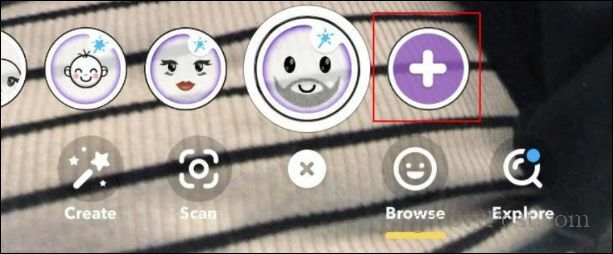
Vervolgens verschijnt er een scherm waarin staat dat u uw eigen aangepaste filters en lenzen kunt kopen. Er zal een optie zijn om te beginnen. Klik op de knop 'Aan de slag' om door te gaan.
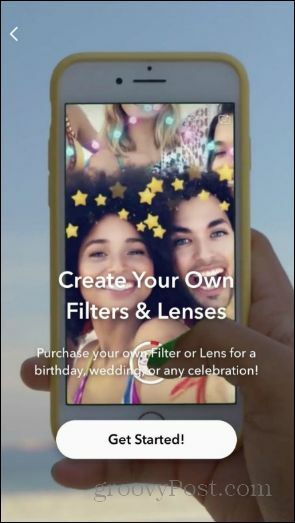
Daarna krijg je twee opties te zien. U kunt een filter of een lease aanmaken. In dit voorbeeld ga ik een Spring Vibes-filter maken. Dus ik klik op filters en dan Spring Vibes bovenaan. Zodra die zijn geselecteerd, zullen ze u een voorbeeld geven van hoe het filter eruit zal zien. Als je tevreden bent met het product, klik je op het vinkje.
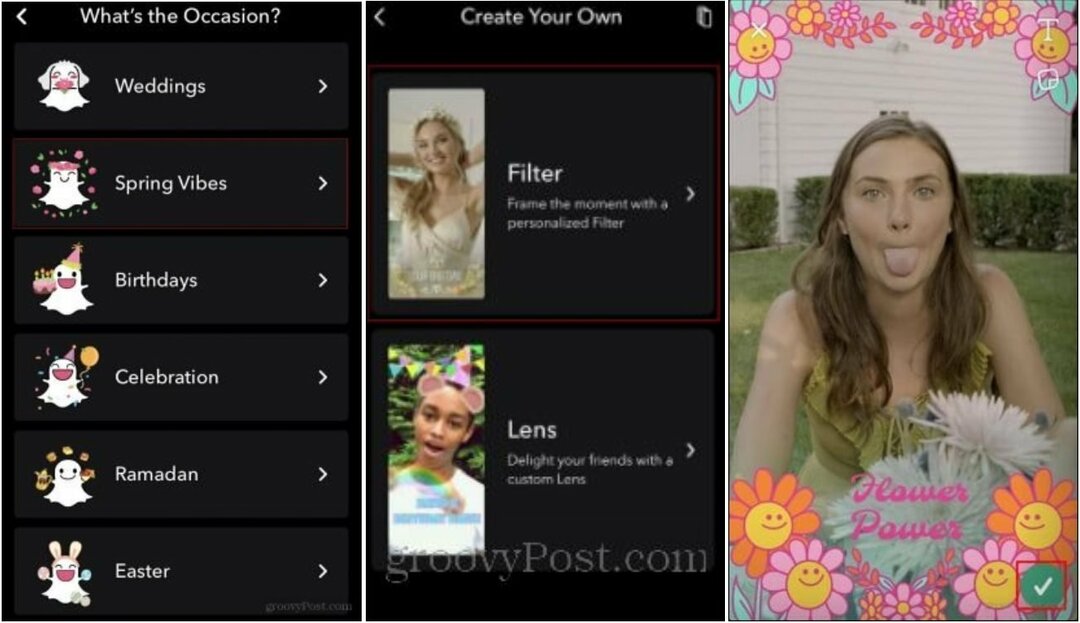
De app berekent vervolgens de prijs van het filter afhankelijk van de startdatum en -tijd en de einddatum en -tijd. Het berekent ook de kosten afhankelijk van de grootte van uw geolocatierand. Deze geolocatie geeft aan waar het filter voor mensen beschikbaar zal zijn. Zodra Snapchat de prijs van het filter heeft berekend, kun je je filter bevestigen.
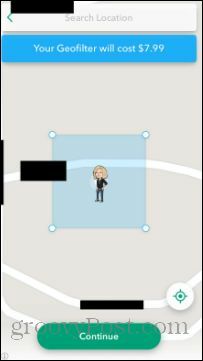
Je krijgt dan een overzicht van je bestelling te zien. Zodra je hebt bevestigd dat de informatie die je ziet correct is, kun je op klikken De volgende en je kunt het filter gebruiken dat je hebt gemaakt.
De galerij met filters
Laten we het nu hebben over het verkrijgen van lenzen en filters die anderen hebben gemaakt. Als je naar de onderkant van het scherm gaat onder de voorgeladen filters, zie je een klein vergrootglas. Dit is de optie "verkennen" waar u kunt kiezen uit een grote verscheidenheid aan lenzen en filters.
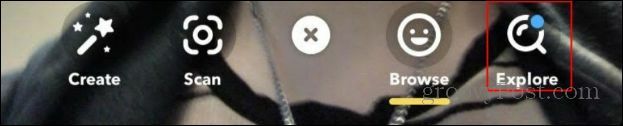
Om een filter te gebruiken, moet u eerst het filter vinden dat u wilt gebruiken. Zodra u de lens / filter heeft gevonden, kunt u deze selecteren en wordt u met de lens / filter naar een camera gebracht. Hier kun je een foto maken met het filter.
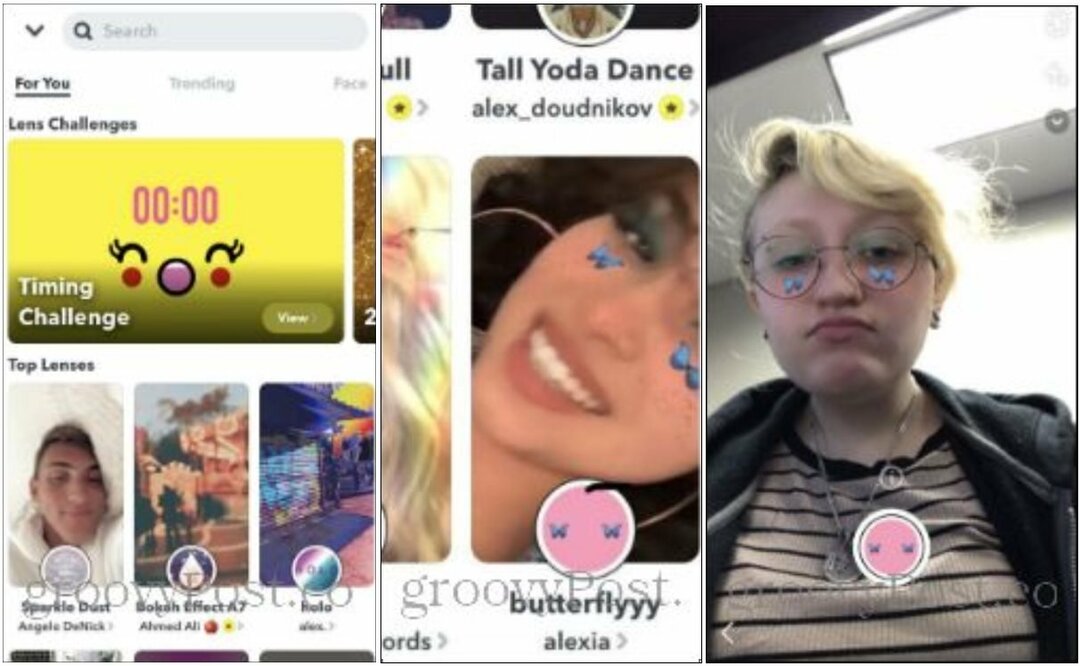
Een ander cool ding dat u kunt doen, is filters gebruiken die u andere mensen ziet gebruiken. Stel dat u iemands verhaal doorneemt en dat zij een filter hebben dat u wilt gebruiken. Onderaan het scherm staat een knop die het filter weergeeft dat ze gebruiken. Als je die knop niet ziet omdat ze ook een link hebben bijgevoegd of iemand hebben getagd, kun je hun verhaal opschuiven. Hier volgt een lijst met alle klikbare links, inclusief het filter dat ze gebruiken.

Zoals je kunt zien, zijn er verschillende leuke opties als het gaat om de filters op Snapchat. Sinds de release heeft Snapchat veel nieuwe functies geïmplementeerd die een breder gebruik van hun camera mogelijk maken. Filters zijn slechts een klein maar leuk aspect van wat Snapchat beschikbaar heeft. Dus ga erop uit en word gek! Veel plezier met je nieuwe filters.